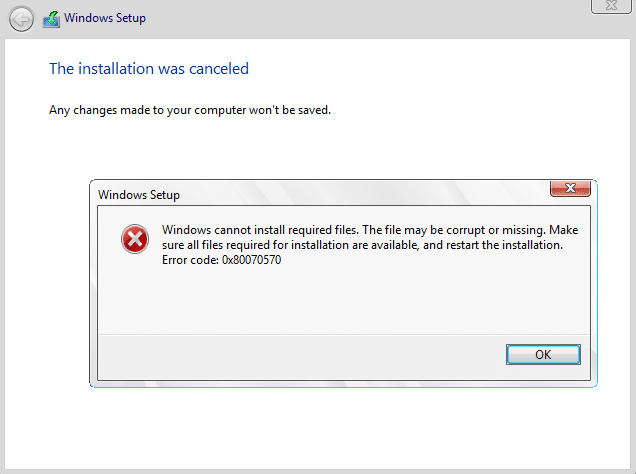Réparer Windows ne peut pas installer les fichiers requis 0x80070570 : si vous êtes au milieu de la mise à jour ou de la mise à niveau, il est possible que vous receviez le code d'erreur 0x80070570 et que l'installation ne se poursuive pas à cause de cette erreur. Les informations avec l'erreur indiquent que le programme d'installation ne peut pas trouver certains fichiers qui l'empêchent de poursuivre la mise à jour ou la mise à niveau. Voici les informations ainsi que le message d'erreur :
Windows ne peut pas installer les fichiers requis. Le fichier est peut-être corrompu ou manquant. Assurez-vous que tous les fichiers requis pour l'installation sont disponibles et redémarrez l'installation. Code d'erreur : 0x80070570.
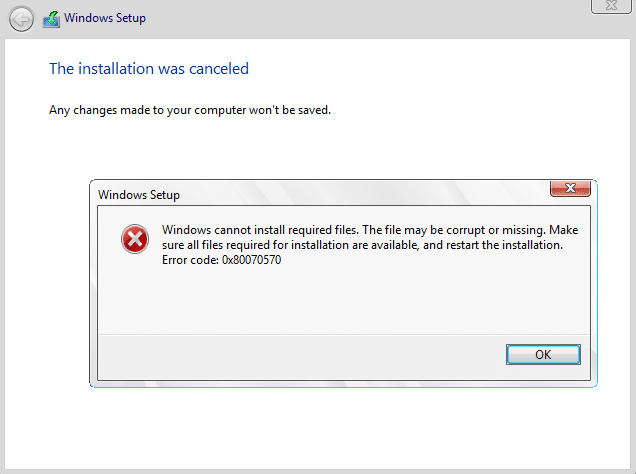
Contenu
Quelles sont les causes de l'erreur Windows ne peut pas installer les fichiers requis 0x80070570 ?
Il n'y a pas de cause particulière pour laquelle cette erreur se produit, mais nous allons essayer de lister autant de raisons possibles qui conduisent à cette erreur :
- Problèmes d'autorisation
- Registre corrompu
- Fichiers système corrompus
- Disque dur endommagé ou défectueux
- Virus ou logiciel malveillant
- Secteurs endommagés ou défectueux dans la RAM
Parfois, le code d'erreur 0x80070570 est également dû au fait que les pilotes SATA intégrés ne sont pas reconnus lors de l'installation/de la mise à niveau de Windows. Quoi qu'il en soit, sans perdre plus de temps, voyons comment réparer Windows ne peut pas installer les fichiers requis 0x80070570 avec les étapes de dépannage ci-dessous.
Fix Windows ne peut pas installer les fichiers requis 0x80070570
Avant d'essayer l'une des méthodes répertoriées ci-dessous, essayez d'abord de redémarrer le processus d'installation et voyez si vous pouvez installer/mettre à niveau Windows sans aucun problème.
Méthode 1 : mettre à jour le BIOS
Si vous pouvez revenir à votre version précédente et vous connecter à Windows, essayez de mettre à jour le BIOS.
La mise à jour du BIOS est une tâche critique et si quelque chose ne va pas, cela peut sérieusement endommager votre système, par conséquent, une supervision experte est recommandée.
1.La première étape consiste à identifier votre version du BIOS, pour ce faire, appuyez sur la touche Windows + R, puis tapez " msinfo32 " (sans les guillemets) et appuyez sur Entrée pour ouvrir les informations système.

2.Une fois que la fenêtre Informations système s'ouvre, localisez la version/date du BIOS, puis notez le fabricant et la version du BIOS.

3. Ensuite, allez sur le site Web de votre fabricant car, par exemple, dans mon cas, c'est Dell, j'irai donc sur le site Web de Dell , puis j'entrerai le numéro de série de mon ordinateur ou cliquerai sur l'option de détection automatique.
4.Maintenant, à partir de la liste des pilotes affichés, je vais cliquer sur BIOS et télécharger la mise à jour recommandée.
Remarque : n'éteignez pas votre ordinateur et ne le déconnectez pas de votre source d'alimentation pendant la mise à jour du BIOS, sinon vous pourriez endommager votre ordinateur. Pendant la mise à jour, votre ordinateur redémarrera et vous verrez brièvement un écran noir.
5.Une fois le fichier téléchargé, double-cliquez simplement sur le fichier Exe pour l'exécuter.
6.Enfin, vous avez mis à jour votre BIOS et cela peut également réparer Windows ne peut pas installer les fichiers requis 0x80070570.
Méthode 2 : Changez l'opération SATA en AHCI
1.Démarrez dans le BIOS (pour Dell, appuyez sur Supprimer ou sur F2 pendant que l'écran de démarrage Dell s'affiche, d'autres ordinateurs peuvent utiliser un bouton différent).

2.Allez à Disques > Fonctionnement SATA . (sera différent pour un non-Dell)
3. Changez la configuration SATA en AHCI.

4. Appuyez sur Echap, choisissez Enregistrer / Quitter.
5.Éteignez votre PC et déconnectez tous les périphériques USB avant d'essayer de réinstaller.
6.Si l'erreur n'est pas résolue à nouveau, modifiez les opérations SATA par défaut et redémarrez.
Méthode 3 : Vérifiez que le support d'installation n'est pas endommagé
Parfois, l'erreur peut également être causée par le fait que le support d'installation peut être endommagé et pour vous assurer que ce n'est pas le cas ici, vous devez à nouveau télécharger l'ISO Windows à partir du site Web de Microsoft et créer un DVD d'installation amorçable ou à l'aide d'une clé USB. .
Méthode 4 : Exécuter le vérificateur de fichiers système (SFC) et vérifier le disque (CHKDSK)
1.Appuyez sur la touche Windows + X puis cliquez sur Invite de commandes (Admin).

2.Maintenant, tapez ce qui suit dans la cmd et appuyez sur Entrée :
Sfc /scannow sfc /scannow /offbootdir=c:\ /offwindir=c:\windows (Si ci-dessus échoue, essayez celui-ci)

3.Attendez que le processus ci-dessus se termine et une fois terminé, redémarrez votre PC.
4.Ensuite, exécutez CHKDSK à partir d'ici Corrigez les erreurs du système de fichiers avec l'utilitaire de vérification de disque (CHKDSK) .
5.Laissez le processus ci-dessus se terminer et redémarrez à nouveau votre PC pour enregistrer les modifications.
Méthode 5 : Exécutez MemTest86+
Remarque : avant de commencer, assurez-vous d'avoir accès à un autre PC car vous devrez télécharger et graver Memtest86+ sur le disque ou la clé USB.
1.Connectez une clé USB à votre système.
2.Téléchargez et installez Windows Memtest86 Auto-installer pour clé USB .
3.Cliquez avec le bouton droit sur le fichier image que vous venez de télécharger et sélectionnez l' option " Extraire ici ".
4.Une fois extrait, ouvrez le dossier et exécutez le programme d' installation USB Memtest86+ .
5.Choisissez votre clé USB branchée pour graver le logiciel MemTest86 (cela formatera votre clé USB).

6. Une fois le processus ci-dessus terminé, insérez la clé USB dans le PC, ce qui donne le message d'erreur Windows ne peut pas installer les fichiers requis 0x80070570.
7. Redémarrez votre PC et assurez-vous que le démarrage à partir du lecteur flash USB est sélectionné.
8.Memtest86 commencera à tester la corruption de la mémoire dans votre système.

9. Si vous avez réussi tous les tests, vous pouvez être sûr que votre mémoire fonctionne correctement.
10.Si certaines des étapes ont échoué, Memtest86 détectera une corruption de la mémoire, ce qui signifie que votre « Windows ne peut pas installer les fichiers requis 0x80070570 » est dû à une mémoire défectueuse/corrompue.
11. Afin de réparer Windows ne peut pas installer les fichiers requis 0x80070570 , vous devrez remplacer votre RAM si des secteurs de mémoire défectueux sont détectés .
Méthode 6 : Utilisation de la console de gestion Microsoft
1. Ouvrez l'invite de commande à l' aide du support d'installation Windows ou du disque de récupération.
2.Tapez la commande suivante dans cmd et appuyez sur Entrée : mmc
3.Cela ouvrira Microsoft Management Console, puis cliquez sur Fichier dans le menu et sélectionnez Ajouter/Supprimer un composant logiciel enfichable.

4.Dans le volet de gauche (Snap-in), sélectionnez Gestion de l'ordinateur , puis cliquez sur Ajouter.

5.Sélectionnez Ordinateur local dans l'écran suivant , puis cliquez sur Terminer, puis sur OK.

6.Développez Gestion de l'ordinateur et double-cliquez sur les dossiers pour naviguer :
Outils système > Utilisateurs et groupes locaux > Utilisateurs

7.Maintenant, dans la fenêtre de droite, double-cliquez sur Administrateur.
8. Décochez Le compte est désactivé et sélectionnez OK.

9.Cliquez avec le bouton droit sur Administrateur et sélectionnez Définir le mot de passe.
10. Redémarrez votre PC et cela devrait résoudre le problème.
Pour les utilisateurs de l'édition Windows Home, vous ne pourrez pas suivre les étapes ci-dessus, à la place, ouvrez l'invite de commande, puis tapez la commande suivante et appuyez sur Entrée :
net user administrateur /actif : oui
mot de passe administrateur de l'utilisateur net /actif : oui

Remarque : remplacez le mot de passe à l'étape ci-dessus pour définir votre propre mot de passe pour ce compte administrateur.
Recommandé pour vous:
Voilà, vous avez réussi à corriger l'erreur 0x80070570 de Windows ne pouvant pas installer les fichiers requis, mais si vous avez encore des questions concernant ce guide, n'hésitez pas à les poser dans la section des commentaires.